Windows 10 предлагает множество новых функций, которые можно изучить, и предоставляет в целом один из лучших пользовательских интерфейсов. Однако, если у вас на рабочем столе слишком много важных файлов и прикладных программ, совершенно очевидно, что вам может быть сложно их организовать. Мы перечислили лучший лаунчер настольных приложений для Windows 10/8/7. Эти бесплатные средства запуска приложений или программ, также называемые доками, помогают быстрее запускать программы и поддерживать порядок на рабочем столе.
Часто это раздражает, если вы хотите найти элемент на рабочем столе, в котором отсутствует организация значков. Например, представьте, хотите ли вы быстро открыть важный файл или быстро добавить элементы в список дел в своем календаре. Просто сложно найти и получить доступ к программе в значках рабочего стола hotchpotch. Кроме того, некоторые из вас могут захотеть запускать программы еще быстрее, просто нажав несколько раз на клавиатуре.
Назвать Windows 10 идеально организованной было бы преувеличением. Однако всегда есть другой способ, и в этой статье мы узнаем, что именно. Средства запуска приложений позволяют запускать приложения, просто находя их на рабочем столе. Это поможет вам организовать свой рабочий стол, поскольку вам не нужно держать ярлык для каждого приложения на вашем компьютере, это также экономит время, поскольку большинство приложений, о которых мы собираемся поговорить в этой статье, могут открывать файл и выполнять некоторые другие продуктивные вещи.
Настольные программы запуска приложений для Windows 10
Хотя существует множество средств запуска приложений, доступных для бесплатной загрузки, довольно сложно найти лучший модуль запуска приложений, который подходит для ваших нужд. Чтобы сэкономить ваше время, мы представляем вам некоторые из лучших средств запуска приложений, доступных для Windows 10/8/7, которые могут вам понравиться для повышения эффективности.
- Launchy
- Закуска
- Исполнитель
- RocketDock
- WinLaunch
- Док-станция XWindows
- SlickRun
- Найти и запустить робота
- Keybreeze
- Keypirinha
- Листарий.
Будь то организация рабочего стола, быстрый доступ к файлам или быстрый запуск программ с помощью щелчков мышью на клавиатуре; Панель запуска приложений отлично подходит для организации рабочего стола. С помощью средства запуска приложений вы можете сделать свой рабочий стол более продуктивным, освободив место на рабочем столе и получив легкий доступ к файлам без использования мыши.
1] Запуск

Если вы ищете средство запуска приложений, которое просто отлично работает на вашей Windows 10 и не требует какой-либо настройки после установки, то Launchy - это именно то средство запуска приложений, которое вы захотите установить. Launchy выпускается как обычная программа, так и портативная версия. Все готово к установке. В программе есть панель поиска со значком панели управления. Если вы хотите открыть программу, просто введите имя в строке поиска, и вам будут предложены варианты совпадения за доли секунды. Нажмите на соответствующую программу, которую хотите открыть в результатах поиска. Наряду с программами Launchy позволяет открывать старые файлы, папки, выполнять поиск в Интернете, а также запускать команды оболочки. Вы можете настроить Launchy с помощью скинов и плагинов.
2] Закуска

Appetizer - это легкая программа запуска приложений, которую можно установить как обычное приложение, так и портативную версию. После установки Appetizer позволяет вам войти в список программ для быстрого доступа. Вы можете выбрать любую программу из меню «Пуск» или из выбранного вами места. В отличие от другого средства запуска приложений, перечисленного здесь, которое самопроизвольно индексирует все программы после установки, Appetizer хочет, чтобы вы добавили свои любимые ярлыки по вашему выбору для более быстрого доступа. Вы также можете настроить лаунчер с помощью плагинов и скинов. Вы можете скачать это здесь.
3] Исполнитель

Executor - это простая программа запуска приложений, занимающая около 1 МБ пространства. Это крошечное приложение, занимающее меньше места, имеет множество функций. После установки Executor отобразит список недавно использованных файлов, проиндексирует все установленные программы, пункты меню и многое другое. Расположенный на панели задач, вам нужно просто щелкнуть по нему и ввести имя приложения, которое вы хотите открыть. Исполнитель открывает приложение в кратчайшие сроки. Кроме того, он отлично работает с URL-адресами, поэтому, если вы хотите получить доступ к определенному веб-сайту, все, что вам нужно сделать, это ввести его адрес, и там вы мгновенно откроете желаемый сайт в браузере по умолчанию.
Executor позволяет вам назначить ключевое слово программе, чтобы в следующий раз, когда вы захотите открыть тот же файл, просто введите ключевое слово вместо полного имени. Вы также можете выполнять такие функции, как открытие истории буфера обмена и выключение системы с помощью ключевых слов приложения. Панель запуска приложений позволяет группировать ключевые слова. Это прекрасная альтернатива поисковой системе Windows по умолчанию. Вы также можете настроить Executor с помощью макетов и скинов. Скачать здесь.
4] RocketDock

RocketDock - одна из самых популярных программ для запуска приложений, поскольку она чрезмерно использовалась еще в нескольких версиях Windows. Это было смоделировано на основе панели запуска Mac OS X и предлагает анимированный ответ, когда вы наводите указатель мыши на приложения, собранные в Dock. Он расположен в верхней части экрана, и вы можете легко перетащить значки своих любимых приложений, чтобы они были в одном месте. Док-станция сохраняет все ваши любимые ярлыки в неизменном виде для более быстрого и легкого доступа. Как и другие приложения, вы можете легко настроить док с помощью скинов и других надстроек.
5] WinLaunch
WinLaunch - это бесплатное программное обеспечение, которое позволяет добавлять OS X как Launchpad в Windows. WinLaunch позволит вам закреплять программы, как вы это делаете с панелью задач. Самое прекрасное в этом инструменте то, что вы можете открыть эту панель запуска или программу запуска с помощью сочетания клавиш или просто наведя указатель мыши.
6] Док-станция XWindows

XWindows Dock использует панель инструментов Mac Launcher в качестве модели и совместима как с Windows, так и с Mac OS. Первоначально эту док-станцию довольно сложно использовать, но она предоставляет вам огромные возможности настройки, в отличие от других док-станций. Хотя, как и в других доках, вы можете легко добавлять ярлыки для легкого доступа, доки X Window предоставляют вам некоторые необычные параметры графических эффектов, такие как прозрачность, размытие, тень, отражения и многое другое. Док поддерживает новый контейнер стека для добавления некоторых плагинов с представлениями сетки / вентилятора. Некоторые параметры, доступные в инструменте Apple, также присутствуют в XWindows Dock.
7] SlickRun
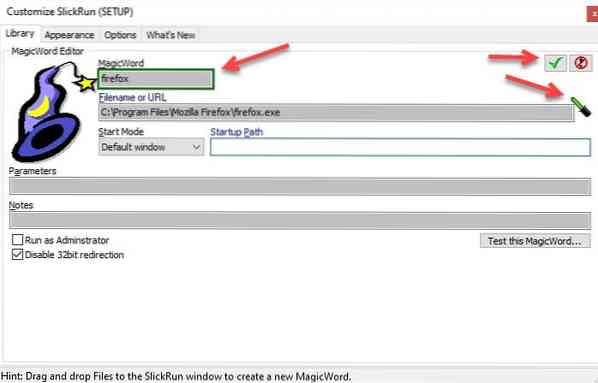
Первое приложение в нашем списке - SickRun. Это легкое приложение, которое позволяет вам открывать приложение или искать что-то в Интернете.
В нем есть несколько предопределенных ключей, называемых Волшебное слово, это ключевые слова для открытия определенных приложений, например кисть.EXE запускать MS Paint. Чтобы узнать больше Magicwords, щелкните правой кнопкой мыши Панель поиска SlickRun и выберите Настраивать.
Мало того, что вы даже можете создать свои собственные Magicwords, чтобы открывать любое приложение по вашему выбору. Для этого нажмите Новое MagicWord в нижней левой панели экрана введите имя приложения (или ключевое слово, по которому вы хотите, чтобы оно открывалось) в разделе MagicWord, перетащите стик и зайдите в это приложение и щелкните значок галочки.
Вы можете скачать приложение здесь.
8] Найди и запусти робота
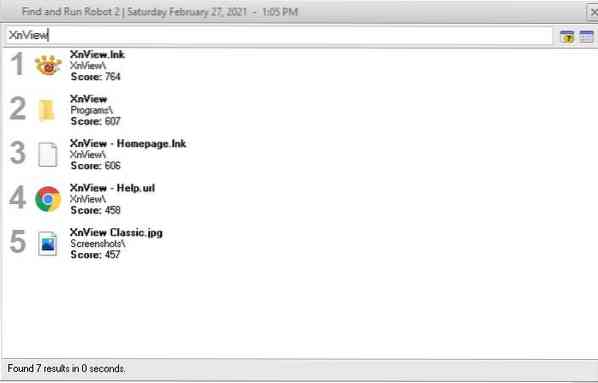
Find and Fun Robot - одна из лучших программ запуска настольных приложений, которая позволяет не только запускать любое приложение по вашему выбору, но также может открывать любой файл или изображение, которое присутствует локально на вашем компьютере.
Однако он не идеален, самая большая проблема в том, что, поскольку разработчики попытались добавить сюда все функции, оно немного медленнее, чем другие приложения в нашем списке. Однако это все равно быстрее, чем искать файл в проводнике.
Он имеет массу функций настройки и десятки плагинов. Его самым большим преимуществом является умение управлять оперативной памятью, вы можете вручную выбрать Неактивная память использовать до минимального, среднего, оставаться в памяти надолго, щелкнув правой кнопкой мыши значок на панели задач и выбрав Параметры.
Вы можете скачать приложение здесь.
9] Keybreeze
Следующее бесплатное приложение в нашем списке - Keybreeze. Это одно из самых универсальных приложений, которое может быть альтернативой SlickRun.
Разработчики встроили сочетания клавиш для более чем 80 приложений. И большинство из этих 80 приложений являются общими, поэтому вам не нужно держать их ярлыки на рабочем столе, просто используйте ключевое слово для запуска приложения.
Вы можете скачать Keybreeze отсюда.
10] Кейпиринья
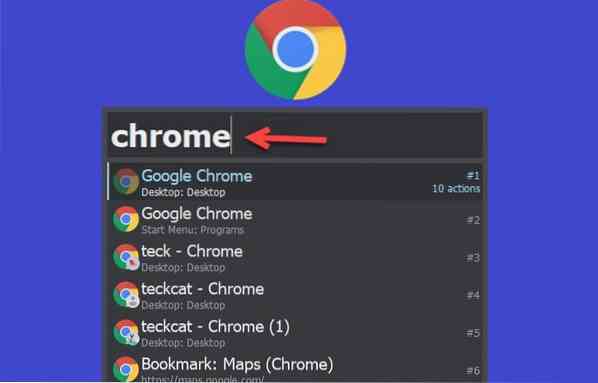
Keyprinha одно из самых быстрых приложений в этом списке. У них простой интерфейс, который просто работает. Вам необходимо загрузить zip-файл с их официального сайта, распаковать его, открыть извлеченную папку, дважды щелкнуть по .exe и щелкните значок на панели задач, а затем найдите любое приложение, установленное на вашем компьютере.
Одна из его самых больших функций заключается в том, что он позволяет вам напрямую открывать одну из ваших закладок в браузере. Просто введите имя браузера, и вы увидите список всех ваших браузеров.
Он делает все это в безумно быстром темпе.
11] Список
Listary - одно из лучших приложений для запуска приложений в Windows 10. Это легкое приложение, которое работает очень быстро.
Он похож на Spotlight для macOS. Он отлично синхронизируется с другим программным обеспечением, таким как WinRAR, Xplorer2 и многими другими подобными программами.
Вы можете скачать список отсюда.
Подождите, есть еще программы запуска и доки, которые вы, возможно, захотите проверить:
ViPad | Wox | SyMenu | SideSlide | Панель бесплатного запуска | Док-станция для слайдера | РК Пусковая установка | MobyDock DX | Круглый док.
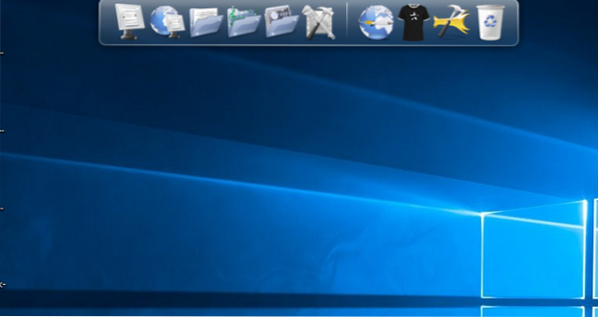
 Phenquestions
Phenquestions

